№1 Сброс до заводских настроек
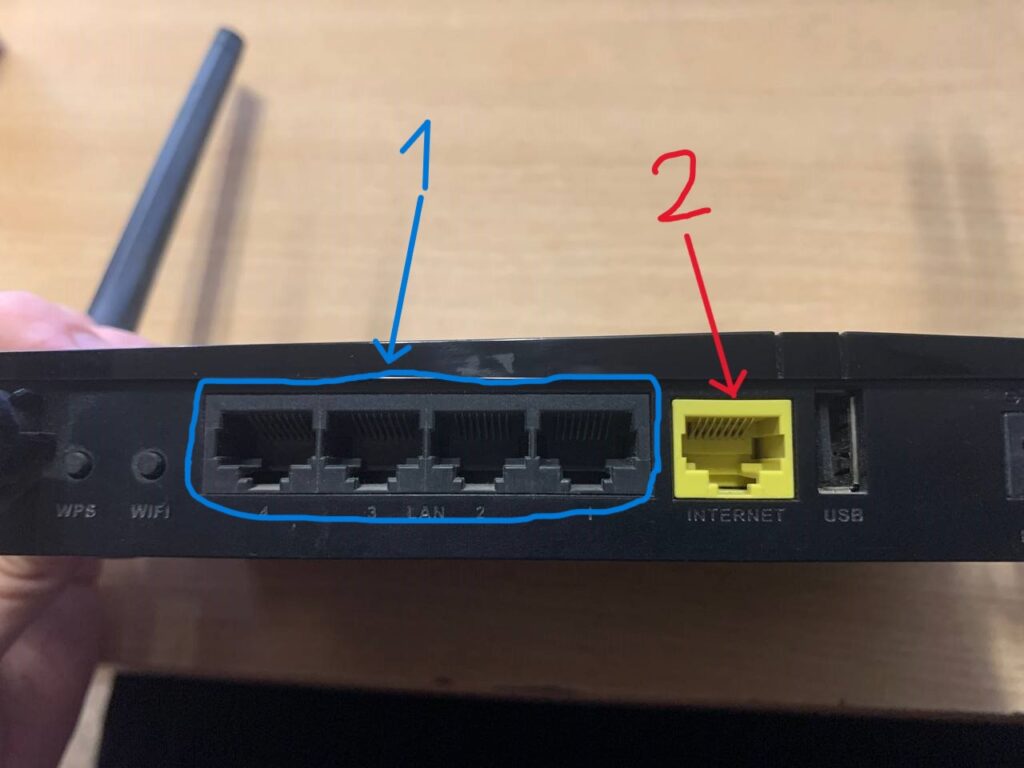
Подключите устройство к источнику питания. Вставьте один конец патч-корда (сетевой кабель, обжатый с обеих сторон коннекторами) в сетевую карту Вашего ноутбука либо стационарного ПК, другой – в один из 4-х портов роутера ( 1-подписаны либо цифрами 1,2..,4 или lan1,lan2…, обычно выделяются другим цветом). Кабель интернет подключите в порт 2-WAN (Internet).
Откройте любой веб-браузер (Google Chrome/Mozilla Firefox или другие) на устройстве, которое подключено по Wi-Fi или с помощью кабеля к роутеру.
В адресной строке напишите 192.168.0.1 (адрес указан на корпусе роутера) и нажмите Enter.
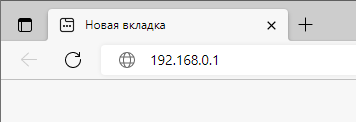
Иногда вместо интерфейса открывается поисковик. В таком случае попробуйте ввести в адресную строку https://192.168.0.1/
Если интерфейс роутера все равно не открылся, то можно сбросить настройки через кнопку RESET на корпусе роутера.
Пройдите авторизацию. Данные для входа можно посмотреть на корпусе роутера. Обычно используется admin / admin.
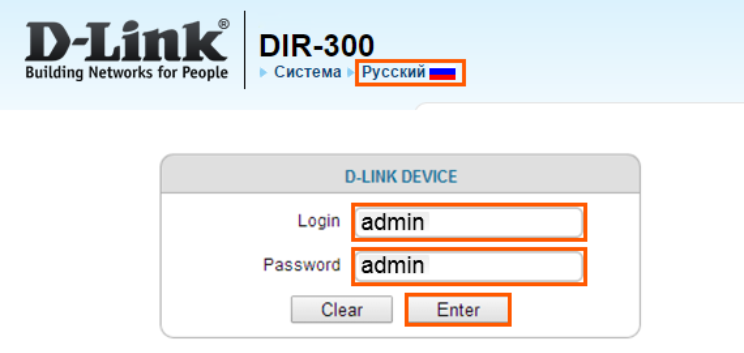
В левом меню выберите раздел Система → Конфигурация и нажмите на кнопку Заводские настройки. Подтвердите выбранное действие. Настройки будут сброшены до заводских.
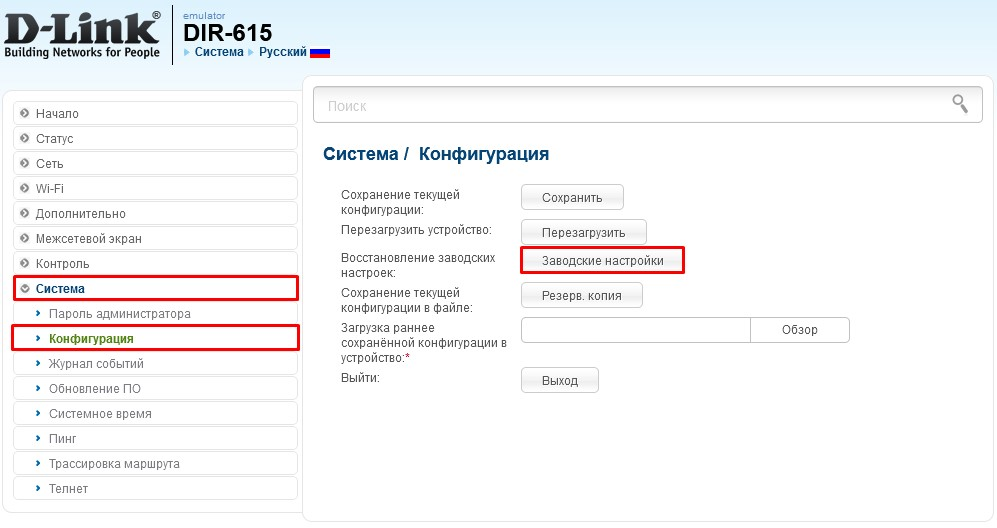
№2 Настройка соединения
Откройте любой веб-браузер (Google Chrome/Mozilla Firefox или другие) на устройстве, которое подключено по Wi-Fi или с помощью кабеля к роутеру.
В адресной строке напишите 192.168.0.1 (адрес указан на корпусе роутера) и нажмите Enter.
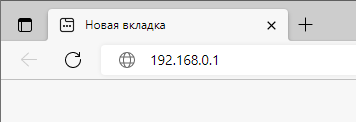
Пройдите авторизацию. Данные для входа можно посмотреть на корпусе роутера. Обычно используется admin / admin.
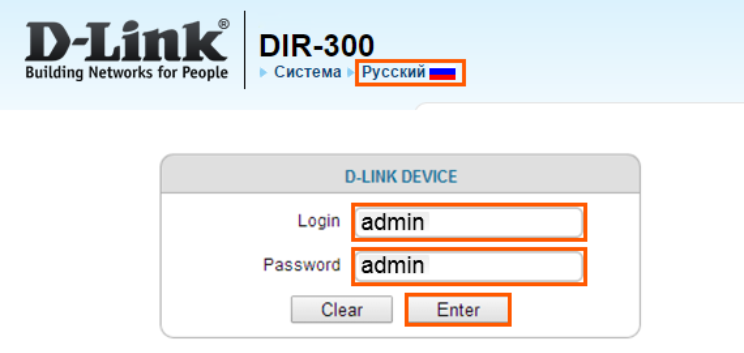
Слева в столбце выберите Сеть → WAN. В открывшейся таблице перед настройкой нового соединения обязательно удалите все старые. Далее нажмите кнопку Добавить.

Тип соединения — Динамический IP. Поставьте галочку Получить адрес DNS-сервера автоматически. В разделе Разное установите все галочки кроме Изолировать соединение. Нажмите на кнопку Применить для сохранения настроек.
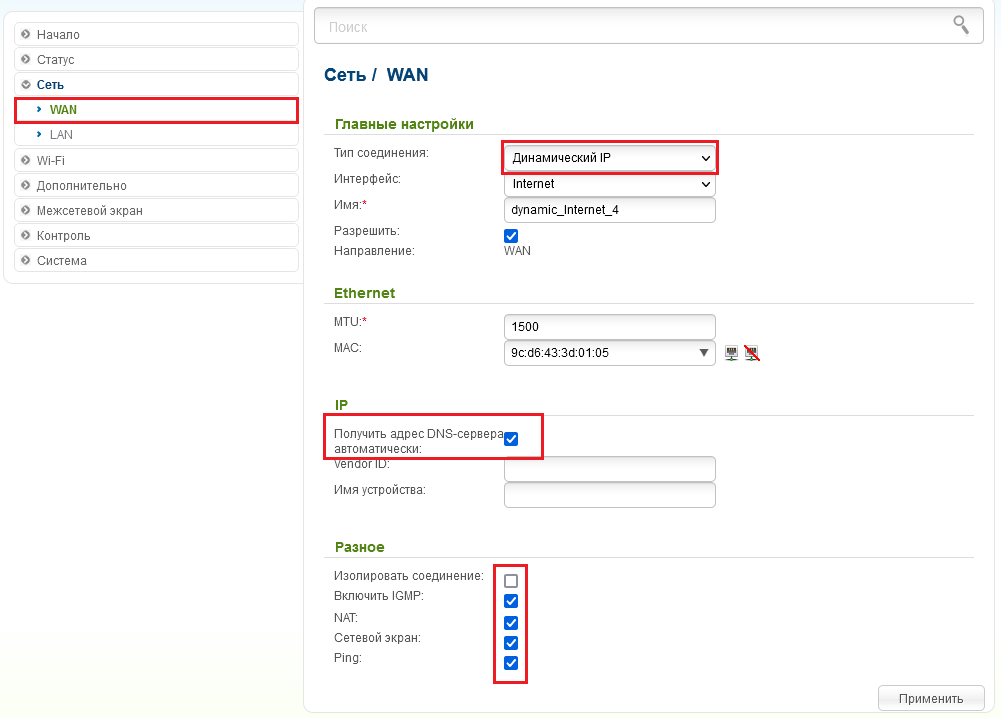
№3 Настройка WiFi
Перейдите слева в раздел «Wi-Fi» и подраздел «Основные настройки». Откроется страница ввода настроек данного подключения.
- Поставьте галочку Включить беспроводное соединение.
- SSID — название вашей сети Wi-Fi. Можете оставить название по умолчанию, либо изменить на другое (название должно быть на английском языке).
- Беспроводной режим — выберите 802.11 B/G/N mixed.
- Нажмите кнопку Применить для сохранения выполненных настроек.
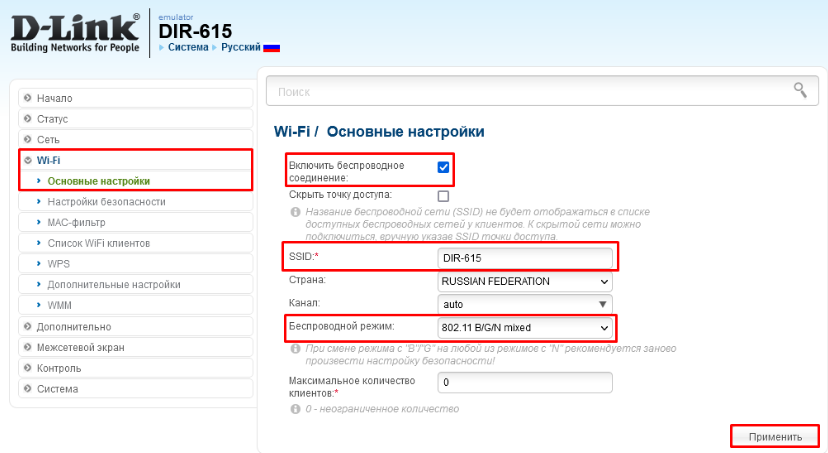
Затем перейдите слева в раздел «Wi-Fi» и подраздел «Настройки безопасности». Откроется страница ввода настроек безопасности беспроводного режима.
- Сетевая аутентификация — выберите WPA-PSK/WPA2-PSK mixed для обеспечения максимального уровня безопасности.
- Ключ шифрования PSK — пароль от вашей сети Wi-Fi. Можете оставить пароль по умолчанию, либо изменить его.
- WPA-шифрование — выберите AES.
- Нажмите кнопку Применить для сохранения выполненных настроек.
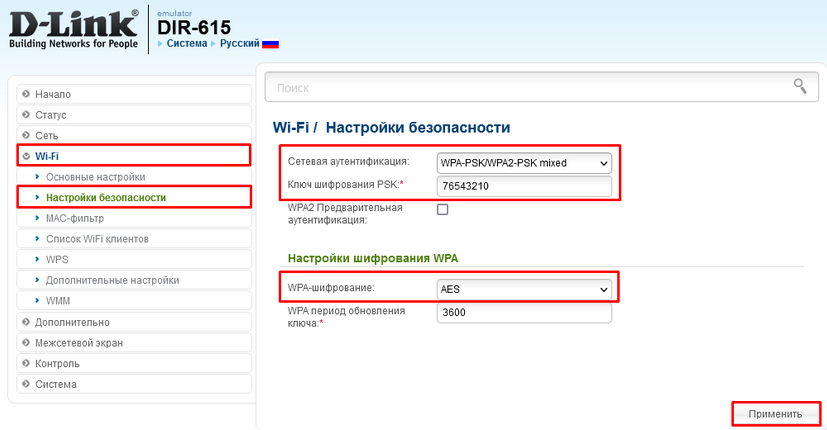
После сохранения всех настроек обязательно необходимо их сохранить в пункте Система вверху страницы. Наведите курсор мыши на пункт Система, затем откроется всплывающее меню. После этого нажмите Сохранить и Перезагрузить.
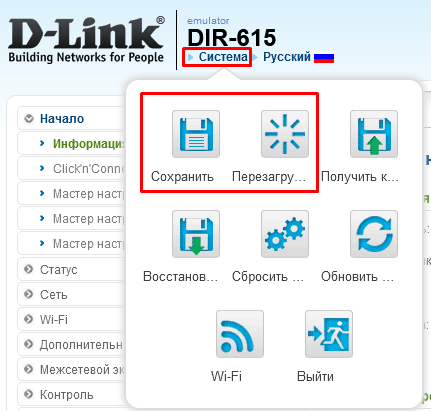
№4 Роутер настроен.
Теперь на подключенном устройстве попытаться открыть какую-либо страницу, после чего произойдет перенаправление на портал авторизации. В нем нужно будет ввести номер договора и пароль от личного кабинета. В дальнейшем все будет работать без авторизации.
Если автоматического перенаправления не происходит вы можете открыть страницу вручную. На подключенном к роутеру устройстве в браузере перейти на страницу auth.atel76.ru